Как поставить музыку на iPhone в четыре направления с / без iTunes
iPhone становится более приятным благодаря его мобильности для просмотра видео или прослушивания музыки. Тем не менее, как положить кучу музыкальных песен на iPhone станет проблематичным. На этой странице мы расскажем вам о четырех способах переноса музыки с компьютера на iPhone с / без iTunes, передачи музыки с других устройств, таких как телефон Android или iPad / iPod, на iPhone для удобного прослушивания бесплатных песен.
FoneTrans это инструмент, который позволяет записывать музыку на iPhone с ПК / Mac на iPhone. Проверьте его другие функции, которые вы не можете пропустить:
- Поместите музыку на iPhone без iTunes с компьютера (Windows и Mac). .
- Конвертировать песни автоматически для размещения и воспроизведения на iPhone.
- Экспорт музыки с iPhone на iTunes / на компьютер.
- Совместим с iOS 10 и iPhone 3G3 / 4 / 4S / 5 / 5s / 5c / 6/7, iPad Pro и т. Д.
Пошаговое руководство по размещению музыки на iPhone с помощью FoneTrans
Шаг 1 Запустите FoneTrans и подключите iPhone к ПК
Запустите это программное обеспечение на компьютере Windows или Mac и подключите iPhone к компьютеру с помощью USB-кабеля, подождите несколько секунд, и эта интеллектуальная программа автоматически обнаружит ваш iPhone.
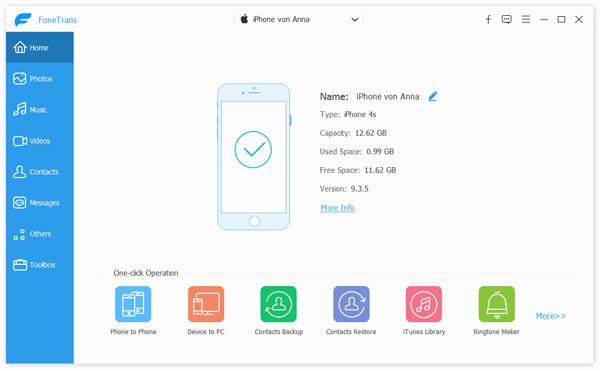
Шаг 2 Добавить музыку на iPhone без iTunes
Выберите «Мультимедиа»> «Музыка»> «Добавить», чтобы добавить музыкальный файл или папку, чтобы поместить музыку в музыкальную библиотеку на iPhone. Если вы хотите поставить рингтон на iPhone, просто выберите «Рингтоны».
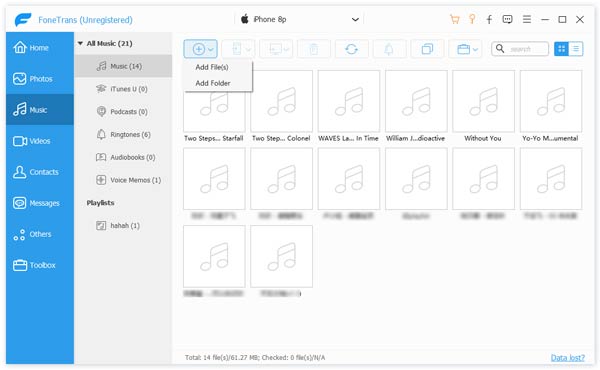
1. Если вы хотите обмениваться музыкой между двумя устройствами iOS, просто подключите два устройства iOS к компьютеру и нажмите «Медиа», чтобы найти музыкальный файл> «Экспорт в»> «iPhone / iPad / iPod XX», чтобы перенести музыку с iPad на айфон легко.

2. Если вы хотите поместить музыку с вашего iPhone в компьютер или iTunes, просто подключите ваш iPhone к компьютеру, затем выберите музыкальный файл на вашем iPhone, нажмите «Экспорт в»> «Экспорт в ПК» или «Экспорт в медиатеку iTunes» ,
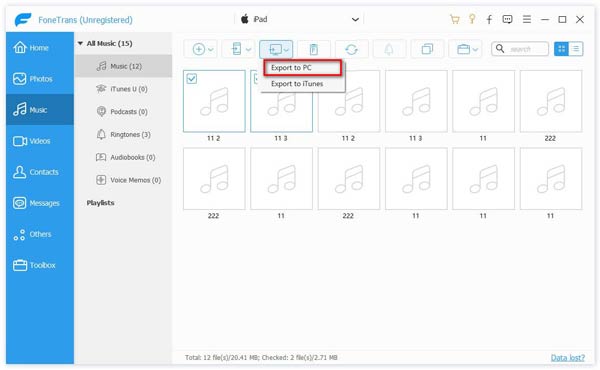
Есть видео как делать рингтон без iTunes
Есть видео на 5 минут. Там всё показано. В статье всё то же самое, только текстом и картинками. Чтение статьи займёт у вас столько же времени.
Рингтон на iPhone с помощью iTunes
Медиаплеер от Apple позволяет покупать песни, фильмы, книги. Кроме того, здесь есть мелодии для звонков. Пользователь может воспользоваться как компьютерной, так и мобильной версией для покупки и установки песни на звонок. В медиатеке огромное количество звуков, есть подборки и разделение на жанры.
Мобильная версия
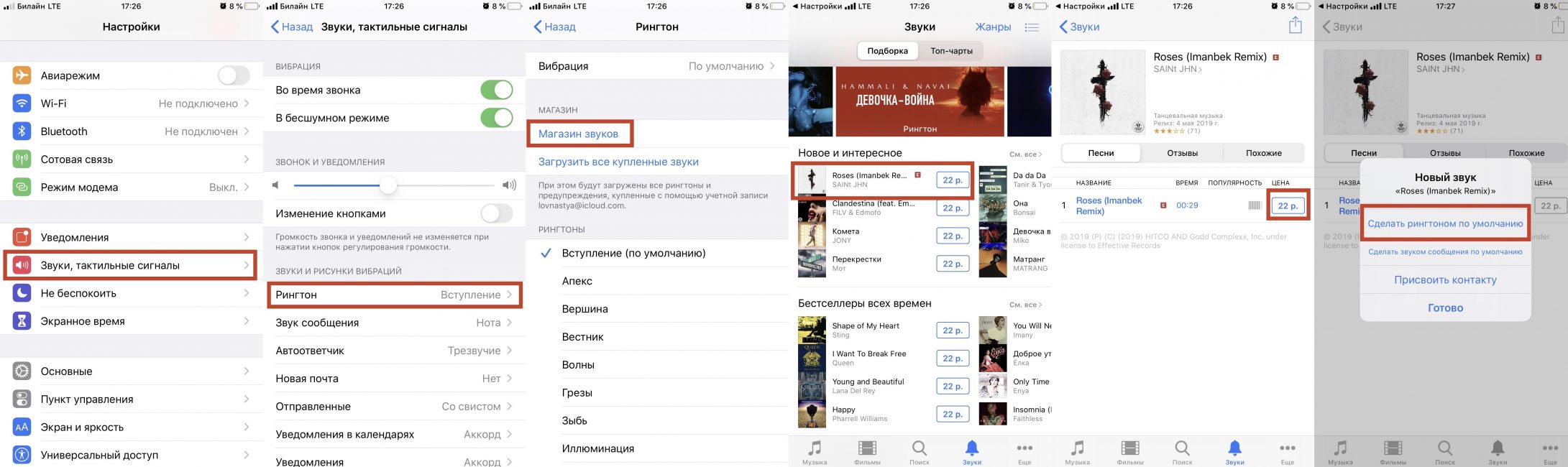
Работа стандартным мобильным приложением от Apple
Самый легкий способ — использовать мобильную версию Айтьюнс. Оно установлено на всех смартфонах на операционной системе iOS.
Способ имеет существенный недостаток — за музыку нужно платить. Минимальная цена за песню составляет 18 рублей.
Владельцу Айфона следует зайти в основное меню и выбрать Настройки , затем Звуки, тактильные сигналы и нажать на Ringtone
Теперь необходимо перейти в Магазин звуков , где будут собраны различные звуки и сформированы подборки: Новое и интересное , Бестселлеры всех времен , Хип-хоп
Пользователь кликает на новый звук и выбирает Сделать рингтон по умолчанию . Айтьюнс также позволяет использовать песню для оповещения о сообщении или присвоить ее определенному контакту.
Версия для компьютера

Перенос треков в раздел «Звуки»
Как поставить рингтон на Айфон через десктопную версию Айтюнс (iTunes)? Для этого потребуется компьютер, телефон и USB-провод. Этот способ не так прост, как предыдущий, однако владельцу Айфона не придется платить. Пользователь самостоятельно скачивает нужную песню и по необходимости преобразует ее в формат M4R.
С этой целью можно использовать любой онлайн-сервис:
- http://zamzar.com
- http://online-audio-converter.com
- http://convertio.co
После конвертации необходимо подключить смартфон к компьютеру и включить iTunes .
Затем следует кликнуть на значок с iPhone в верхней части экрана. Слева находится раздел Tones или Звуки , сюда и нужно перетащить нужный медиафайл.
После всех проделанных действий, можно зайти в Настройки на iPhone. Новый трек должен появится в списке.
iOS приложения для создания рингтонов
В AppStore огромное количество iOS приложений для создания рингтонов в формате m4r. Я бы их все разделил на две категории: первая — для нарезки ваших треков (подобно описанному выше), вторая — для скачивания готовых рингтонов (созданных кем-то другим).
Выделять и советовать какое-то одно из приложений — неблагодарное дело. Я кратко опишу принцип по которому все эти приложения работают. Оба типа приложений сохраняют рингтон в памяти телефона, но он все еще не будет доступен из меню Звуки в Настройках.
Для того чтобы рингтон можно было установить на звонок iPhone, необходимо произвести некий обряд с бубном и любимым iTunes:
- ШАГ 1 — Запускаем iTunes и подключаем iPhone.
- ШАГ 2 — —В iTunes кликаем по своему устройству, а затем выбираем вкладку Программы.
- ШАГ 3 — Прокручиваем вниз до «Общие файлы» и выбираем приложение, которым пользовались для создания рингтона.
- ШАГ 4 — В правой части окна выбираем рингтоны и нажимаем «Сохранить в…». Сохраните рингтоны на рабочий стол или в другую папку.
- ШАГ 5 — Теперь у вас на компьютере появились рингтоны в формате m4r. Что с ними делать написано как выше, так и ниже. Читай внимательно!
Бонус: как отключить вспышку при звонке
Добавляю, потому что она бесит всех окружающих людей. Особенно в кинотеатре:

Эта функция нужна для слабовидящих людей, способных разглядеть вспышку. И только в этом случае её использование оправданно.
Сторонние менеджеры переноса файлов
Если не желаете возиться с iTunes на компьютере, тогда рекомендуем воспользоваться упрощенными программами для переноса файлов с ПК на iPhone.
Таких программных решений множество в интернете. Они не только помогут перенести файлы с одного устройства на другое, но и выполнить резервное копирование устройства на iOS. Возьмите на заметку такие сервисы:
- iMazing;
- MobileTrans;
- MobiMover.
На примере iMazing рассмотрим, как выполнить перенос рингтона на iPhone:
- Предварительно подготовьте медиафайл: обрежьте, сконвертируйте в M4R.
- Настройте соединение смартфона с компьютером.
- Запустите программу.
- Откройте в правом меню «Мелодии» и перекиньте в программное окно медиафайл.
- Настройте рингтон в телефоне.
Теперь знаете об эффективных и рабочих методах, которые помогут поменять мелодию звонка на мобильном устройстве от Apple. Придется повозиться с этим, но придерживайтесь пошаговой инструкции, чтобы сделать все быстро и качественно.
Узнавайте обо всем первыми
Подпишитесь и узнавайте о свежих новостях Казахстана, фото, видео и других эксклюзивах.
Шаг 4.
Далее выберите вкладку Музыка и найдите песню, которую вы хотите установить.


Способы для ПК
Этот вариант подразумевает использование ПК, зато платить ни за что не придется. Для этого необходимо подключить iPhone к ПК, найти его в iTunes, переместить нужный медиафайл из библиотеки компьютера в систему смартфона и произвести синхронизацию.

Важно! Выбранные рингтоны должны иметь расширение M4R.
Если не хотите использовать iTunes, можно добиться того же результата с помощью утилит для переноса файлов и резервного копирования данных iOS‑устройств. Речь идет о таких программах, как iMazing, MobileTrans, MobiMover и т.п.
Например, воспользуемся iMazing. Сперва обрежьте мелодию и конвертируйте ее в формат M4R. Затем установите приложение. С помощью кабеля подключите мобильное устройство к ПК. Осталось лишь найти на боковой панели пункт “Мелодии”, выбрать его и перетащить в открывшееся окно подготовленные треки.

Каждый рассмотренный вариант обладает своими преимуществами и недостатками. Просто выберите тот, который покажется вам наиболее удобным, и попробуйте его в действии.












